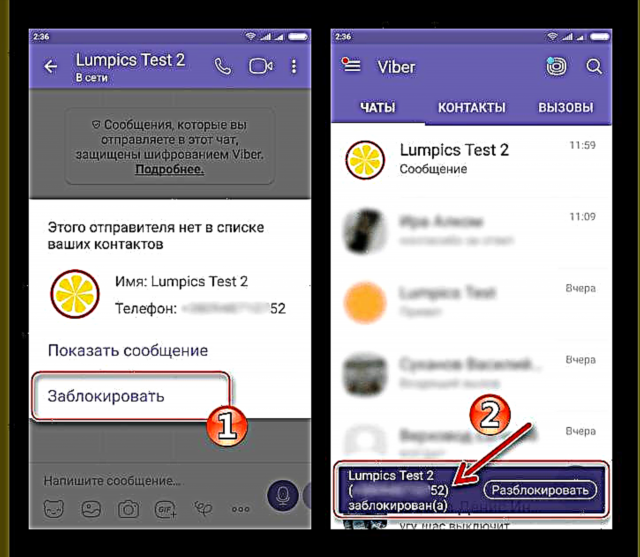நவீன தூதர்களால் வழங்கப்பட்ட தகவல்தொடர்பு வட்டத்தின் ஏறக்குறைய வரம்பற்ற விரிவாக்கத்திற்கான வாய்ப்புகள் நன்மைகளை மட்டுமல்லாமல், தேவையற்ற வடிவத்தில் சில தொல்லைகளையும், எந்தவொரு ஆன்லைன் பயனரும் தங்கியிருக்கும் நேரத்தில் பல்வேறு இணைய சேவைகளில் பங்கேற்பாளர்களிடமிருந்து சில நேரங்களில் எரிச்சலூட்டும் செய்திகளையும் கொண்டு வரக்கூடும். அதிர்ஷ்டவசமாக, "கருப்பு பட்டியல்" விருப்பம் ஒரு பிணையத்தின் மூலம் தகவல்களை பரிமாறிக்கொள்ள வடிவமைக்கப்பட்ட எந்த நவீன கருவியையும் கொண்டுள்ளது. கட்டுரையில், தடுக்கப்பட்டவர்களின் பட்டியலில் ஒரு நபரை அல்லது போட்டை எவ்வாறு சேர்ப்பது என்பதைக் கருத்தில் கொள்வோம், இதனால் அவரிடமிருந்து எந்த செய்திகளையும் Viber தூதரில் பெறுவதை நிறுத்துவோம்.
Viber இன் கிளையன்ட் பயன்பாடு ஒரு குறுக்கு-தளம் தீர்வாகும், அதாவது இது பல்வேறு மொபைல் மற்றும் டெஸ்க்டாப் OS களில் செயல்பட முடியும், எனவே உங்கள் கவனத்திற்கு வழங்கப்படும் பொருள் மூன்று முக்கிய பிரிவுகளாக பிரிக்கப்பட்டுள்ளது, இது Android, iOS மற்றும் Windows க்கான தூதரில் இடைத்தரகர்களைத் தடுக்க வழிவகுக்கும் கையாளுதல்களின் விளக்கத்தைக் கொண்டுள்ளது.
மேலும் காண்க: வெவ்வேறு தளங்களில் Viber தூதரை நிறுவுதல்
Viber இல் தொடர்பு தடுப்பது
தூதரில் நீங்கள் எந்த செயலையும் செய்வதற்கு முன், அவை என்ன விளைவை ஏற்படுத்தும் என்பதை நீங்கள் புரிந்து கொள்ள வேண்டும். பயன்படுத்தப்படும் மென்பொருள் தளத்தைப் பொருட்படுத்தாமல், கீழேயுள்ள வழிமுறைகளைப் பின்பற்றுவதன் விளைவுகள் பின்வருமாறு:
- சேவையின் மற்றொரு உறுப்பினரை "கருப்பு பட்டியலுக்கு" அனுப்பிய பிறகு, எந்தவொரு செய்திகளையும் அனுப்பும் திறனை இழந்து, அவரைத் தடுத்த பயனருக்கு Viber வழியாக அழைப்புகளைச் செய்வார். இன்னும் துல்லியமாக, செய்திகள் அனுப்பப்படும், ஆனால் அவை தடுக்கப்பட்ட பங்கேற்பாளரின் தூதரில் அந்தஸ்துடன் இருக்கும் "அனுப்பப்பட்டது, வழங்கப்படவில்லை", மற்றும் ஆடியோ மற்றும் வீடியோ அழைப்புகள் அவருக்கு பதிலளிக்கப்படவில்லை.
- தூதரில் உரையாசிரியரைத் தடுப்பதற்கான விருப்பத்தைப் பயன்படுத்திய ஒரு சேவை பங்கேற்பாளர் "கருப்பு பட்டியலில்" இருந்து பயனருக்கு தகவல்களை அனுப்ப முடியாது மற்றும் தடுக்கப்பட்ட பெறுநருக்கு குரல் / வீடியோ அழைப்புகளைத் தொடங்க முடியாது.
- தடுக்கப்பட்ட தொடர்புக்கு "கருப்பு பட்டியலில்" அவரை வைத்திருக்கும் தூதரின் பங்கேற்பாளரின் சுயவிவரம், சுயவிவரப் படம் மற்றும் நிலையைப் பார்க்க இன்னும் வாய்ப்பு இருக்கும். கூடுதலாக, தேவையற்றதாக இருக்கும் உரையாசிரியர் பூட்டைப் பயன்படுத்திய நபருக்கு குழு உரையாடல்களுக்கு அழைப்புகளை அனுப்ப முடியும்.
- Viber உறுப்பினர் ஐடியைத் தடுப்பது மெசஞ்சர் முகவரி புத்தகத்திலிருந்து தொடர்பு அட்டையை நீக்காது. மேலும், அழைப்புகள் மற்றும் கடிதங்களின் வரலாறு அழிக்கப்படாது! தகவல்தொடர்பு போது திரட்டப்பட்ட தரவு நீக்கப்பட வேண்டும் என்றால், நீங்கள் ஒரு கையேடு சுத்தம் செய்ய வேண்டும்.
- Viber இல் உள்ள தொடர்பு தடுப்பு செயல்முறை மீளக்கூடியது மற்றும் எத்தனை முறை வேண்டுமானாலும் பயன்படுத்தலாம். நீங்கள் "கருப்பு பட்டியலில்" இருந்து ஒரு தொடர்பை அகற்றி, அவருடன் எந்த நேரத்திலும் தகவல்தொடர்புகளை மீண்டும் தொடங்கலாம், மேலும் திறப்பதற்கான வழிமுறைகளை எங்கள் வலைத்தளத்தின் உள்ளடக்கத்தில் காணலாம்.
மேலும் வாசிக்க: Android, iOS மற்றும் Windows க்கான Viber இல் ஒரு தொடர்பைத் திறப்பது எப்படி
Android
Android க்கான Viber ஐப் பயன்படுத்தி கேள்விக்குரிய செய்திகளை திறம்பட அனுப்பும் மற்றும் தூதர் மூலம் அழைப்புகளை மேற்கொள்ளும் திறனை அணுகுவதிலிருந்து சேவையின் மற்றொரு உறுப்பினரைத் தடுப்பது மிகவும் எளிது. உங்கள் ஸ்மார்ட்போன் அல்லது டேப்லெட்டின் திரையில் சில நாடாக்களை மட்டுமே நீங்கள் பூர்த்தி செய்ய வேண்டும்.

முறை 1: தூதர் தொடர்புகள்
Viber இலிருந்து கிடைக்கக்கூடிய பட்டியலில் தொடர்பு எவ்வாறு தோன்றியது என்பதையும், மற்றொரு பங்கேற்பாளருடன் எவ்வளவு நேரம் மற்றும் தீவிரமாக தகவல் பரிமாற்றம் செய்தாலும், அதை எந்த நேரத்திலும் தடுக்கலாம்.
இதையும் படியுங்கள்: Android க்கான Viber இல் ஒரு தொடர்பை எவ்வாறு சேர்ப்பது
- Android திரைக்கான Viber இன் மேலே உள்ள அதே பெயரின் தாவலைத் தட்டுவதன் மூலம் தூதரைத் திறந்து தொடர்புகளின் பட்டியலுக்குச் செல்லவும். தேவையற்றதாக மாறிய உரையாசிரியரின் பெயரை (அல்லது சுயவிவரப் படம்) கண்டுபிடித்து அதைத் தட்டவும்.
- மேற்கண்ட படி Viber உறுப்பினரைப் பற்றிய விரிவான தகவல்களுடன் ஒரு திரையைத் திறக்கும். இங்கே நீங்கள் விருப்பங்கள் மெனுவை அழைக்க வேண்டும் - வலதுபுறத்தில் திரையின் மேற்புறத்தில் மூன்று புள்ளிகளின் படத்தைத் தட்டவும். அடுத்த கிளிக் "தடு". இது ஒரு பட்டியலை கருப்பு பட்டியலுக்கு நகர்த்துவதற்கான நடைமுறையை நிறைவு செய்கிறது - திரையின் அடிப்பகுதியில் தொடர்புடைய அறிவிப்பு குறுகிய காலத்திற்கு காண்பிக்கப்படும்.
முறை 2: அரட்டை திரை
கேள்விக்குரிய சேவையில் பதிவுசெய்யப்பட்ட இரண்டு நபர்களிடையே தகவல் பரிமாற்றம் சாத்தியமானதாக இருக்க, ஒருவருக்கொருவர் தொடர்பு பட்டியல்களில் இருப்பது அவசியமில்லை. முகவரியின் அடையாளத்தை வெளிப்படுத்தாமல் எந்த மெசஞ்சர் கணக்கிலிருந்தும் செய்திகளை வழங்கவும், வைபர் மூலம் அழைப்புகளைத் தொடங்கவும் முடியும் (தவறாமல், மொபைல் அடையாளங்காட்டி மட்டுமே முகவரிக்கு அனுப்பப்படுகிறது, மேலும் கணினியில் பதிவுசெய்து கிளையன்ட் பயன்பாட்டை உள்ளமைக்கும் போது பயனர்பெயரை நீங்கள் குறிப்பிட முடியாது). அத்தகைய நபர்கள் (ஸ்பேமர்கள் மற்றும் தானியங்கி அஞ்சல்கள் மேற்கொள்ளப்படும் கணக்குகள் உட்பட) தடுக்கப்படலாம்.
- "கருப்பு பட்டியலில்" நீங்கள் அடையாளம் காண விரும்பும் நபருடன் அரட்டையைத் திறக்கவும்.
- உரையாடல் இன்னும் நடத்தப்படவில்லை மற்றும் செய்தி (கள்) (மற்றும்) பார்க்கப்படவில்லை என்றால், அனுப்புநர் தொடர்பு பட்டியலில் இல்லை என்று ஒரு அறிவிப்பு தோன்றும். இரண்டு விருப்பங்கள் இங்கே பரிந்துரைக்கப்படுகின்றன:
- உடனடியாக அடையாளங்காட்டியை "கருப்பு பட்டியல்" க்கு அனுப்பவும் - தட்டவும் "தடு";
- தகவல்களைப் பரிமாற வேண்டிய அவசியம் / விருப்பம் இல்லை என்பதை உறுதிப்படுத்த செய்திகளைப் பார்க்கச் செல்லுங்கள் - தட்டவும் செய்தியைக் காட்டு, பின்னர் மேலே உள்ள சிலுவையில் உள்ள தட்டு விருப்பங்களுடன் கடிதப் பகுதியை ஒன்றுடன் ஒன்று சேர்க்கும் விருப்பங்களின் பட்டியலை மூடுக. அனுப்புநரை மேலும் தடுக்க, இந்த அறிவுறுத்தலின் அடுத்த கட்டத்திற்குச் செல்லவும்.
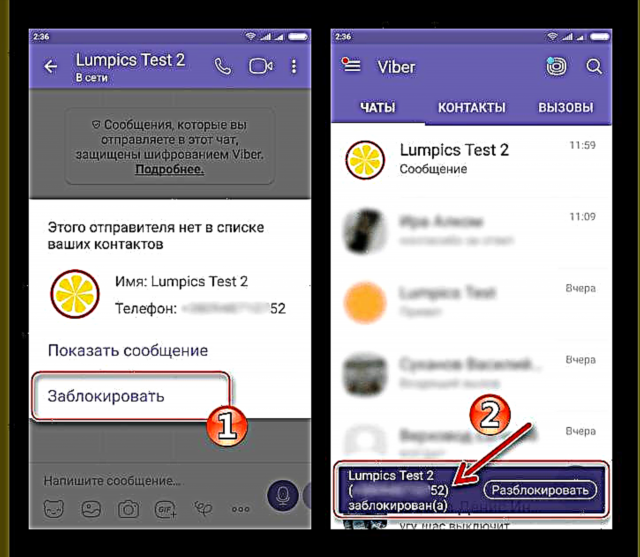
- அவரிடமிருந்து பெறப்பட்ட ஒவ்வொரு செய்திக்கும் அடுத்ததாக அமைந்துள்ள மற்றொரு பங்கேற்பாளரின் அவதாரத்தைத் தொடவும். அனுப்புநர் தகவல் திரையில், திரையின் மேற்புறத்தில் உள்ள மூன்று புள்ளிகளைத் தொட்டு ஒரு உருப்படியைக் கொண்ட மெனுவை அழைக்கவும்.
- கிளிக் செய்க "தடு". அடையாளங்காட்டி உடனடியாக தடுப்புப்பட்டியலில் சேர்க்கப்பட்டு, அதிலிருந்து தகவல்களை உங்கள் மெசஞ்சர் கிளையன்ட் பயன்பாடுகளுக்கு மாற்றும் திறன் நிறுத்தப்படும்.
IOS
சேவையை அணுக iOS க்கான Viber பயன்பாட்டைப் பயன்படுத்தும் போது, தூதரின் மற்ற பங்கேற்பாளர்களை அவர்கள் செயல்படுத்துவதன் விளைவாக தடுப்பதைக் குறிக்கும் வழிமுறைகள் மிகவும் எளிமையானவை - நீங்கள் ஐபோன் / ஐபாட் திரையில் சில தொடுதல்களைச் செய்ய வேண்டும் மற்றும் விரும்பத்தகாததாக இருக்கும் உரையாசிரியர் "கருப்பு பட்டியலுக்கு" செல்வார். இந்த வழக்கில், செயல்பாட்டு இரண்டு முறைகள் உள்ளன.
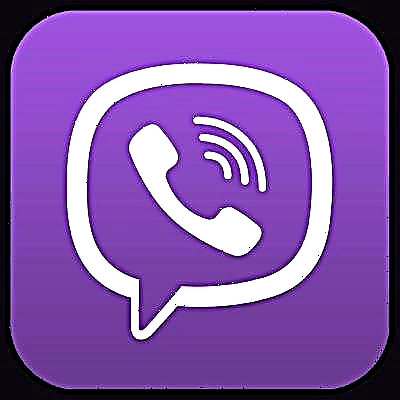
முறை 1: தூதர் தொடர்புகள்
IOS க்கான மெசஞ்சர் கிளையன்ட் பயன்பாட்டிலிருந்து அணுகக்கூடிய தொடர்பு பட்டியலில் பங்கேற்பாளரின் தரவு உள்ளிடப்பட்டிருந்தால், Viber பயனரைத் தடுக்கவும், தூதர் வழியாக தகவல்களை அனுப்பும் திறனை இழக்கவும் அனுமதிக்கும் முதல் முறை பொருந்தும்.
மேலும் காண்க: iOS க்கான Viber இல் ஒரு தொடர்பை எவ்வாறு சேர்ப்பது
- ஐபோனுக்கான Viber ஐத் தொடங்கவும் "தொடர்புகள்"திரையின் அடிப்பகுதியில் உள்ள மெனுவில் தொடர்புடைய ஐகானைத் தட்டுவதன் மூலம்.
- தொடர்புகளின் பட்டியலில், தூதரின் பங்கேற்பாளரின் பெயர் அல்லது சுயவிவரப் படத்தைத் தட்டவும், அதன் தொடர்பு ஏற்றுக்கொள்ள முடியாதது அல்லது தேவையற்றது. உரையாசிரியரைப் பற்றிய விரிவான தகவலுடன் திறக்கும் திரையில், மேல் வலதுபுறத்தில் உள்ள பென்சில் படத்தைத் தட்டவும். அடுத்து, செயல்பாடு பெயரைக் கிளிக் செய்க "தொடர்பைத் தடு" திரையின் அடிப்பகுதியில்.
- பூட்டை உறுதிப்படுத்த, அழுத்தவும் சேமி. இதன் விளைவாக, உரையாசிரியரின் அடையாளங்காட்டி “கருப்பு பட்டியலில்” வைக்கப்படும், இது ஒரு குறுகிய காலத்திற்கு மேலிருந்து அறிவிப்பு பாப்-அப் மூலம் உறுதிப்படுத்தப்படுகிறது.
முறை 2: அரட்டை திரை
தேவையற்றவர்களாக மாறிய பேச்சாளர்களிடமிருந்தும், அறியப்படாத நபர்களிடமிருந்தும் (உங்கள் தொடர்பு பட்டியலிலிருந்து அல்ல) ஐபோனுக்கான Viber இல் உள்ள உரையாடல் திரையில் இருந்து நேரடியாக செய்திகளை அனுப்பலாம்.
- திறந்த பகுதி அரட்டைகள் ஐபோனுக்கான Viber இல் மற்றும் தடுக்கப்பட்ட உரையாசிரியருடன் உரையாடலின் தலைப்பைத் தட்டவும்.
- மேலும் நடவடிக்கைகள் இருமடங்கு:
- இது ஒரு அந்நியன் அனுப்பிய தகவலுடன் முதல் “அறிமுகம்” மற்றும் அவருடனான அரட்டை மேற்கொள்ளப்படவில்லை என்றால், தூதரிடமிருந்து கிடைக்கக்கூடிய பட்டியலில் எந்த தொடர்பும் இல்லை என்று ஒரு அறிவிப்பு தோன்றுகிறது. கோரிக்கை சாளரத்தில் அதே பெயரின் இணைப்பைத் தட்டுவதன் மூலம் அனுப்புநரை உடனடியாகத் தடுக்கலாம்.
- அனுப்பப்பட்ட தகவல்களைத் தெரிந்துகொள்ளவும் முடியும் - தொடவும் செய்தியைக் காட்டு. எதிர்காலத்தில் அனுப்புநரைத் தடுக்க முடிவு செய்த பின்னர், இந்த அறிவுறுத்தலின் அடுத்த பத்தியைப் பயன்படுத்தவும்.
- மெசஞ்சரில் தேவையற்ற உரையாசிரியருடன் அரட்டை திரையில், பெறப்பட்ட எந்த செய்திக்கும் அடுத்ததாக அவரது அவதார் படத்தைத் தட்டவும் - இது அனுப்புநரைப் பற்றிய தகவல்களைத் திறக்க வழிவகுக்கும். மிகக் கீழே ஒரு உருப்படி உள்ளது "தொடர்பைத் தடு" - இந்த இணைப்பைக் கிளிக் செய்க.
- மேற்கண்ட படிகள் ஒரு புதிய பத்தியுடன் வெய்பரில் உள்ள "கருப்பு பட்டியல்" உடனடியாக நிரப்பப்படுவதற்கு வழிவகுக்கும்.
விண்டோஸ்
PC க்கான Viber பயன்பாடு அடிப்படையில் மொபைல் சாதனத்தில் நிறுவப்பட்ட கிளையண்டின் ஒரு “கண்ணாடி” என்பதால், தன்னியக்கமாக இயக்க முடியாது என்பதால், அதன் செயல்பாடு பெரும்பாலும் குறைவாகவே உள்ளது. இது பிற சேவை பங்கேற்பாளர்களின் கருப்பு பட்டியலுக்கான அணுகலுக்கும், தடுக்கப்பட்ட கணக்குகளின் பட்டியலை நிர்வகிப்பதற்கும் பொருந்தும் - அவை மெசஞ்சரின் விண்டோஸ் பதிப்பில் இல்லை.
- எனவே ஒரு குறிப்பிட்ட அடையாளங்காட்டியிலிருந்து வரும் செய்திகளும் அழைப்புகளும் கணினியில் உள்ள மெசஞ்சரில் வரவில்லை, மேலே உள்ள கட்டுரையில் உள்ள பரிந்துரைகளைப் பயன்படுத்த வேண்டும் மற்றும் Viber பயன்பாட்டின் Android அல்லது iOS பதிப்பு மூலம் தேவையற்ற உரையாசிரியரைத் தடுக்க வேண்டும். அடுத்து, ஒத்திசைவு செயல்பாட்டுக்கு வரும், மேலும் "கருப்பு பட்டியலில்" இருந்து பயனருக்கு ஸ்மார்ட்போன் / டேப்லெட்டில் மட்டுமல்ல, டெஸ்க்டாப் / லேப்டாப்பிலும் தகவல்களை அனுப்ப முடியாது.
நீங்கள் பார்க்கிறபடி, சேவையில் பங்கேற்பாளர்களுக்கு Viber தூதர் வழியாக அனுப்பப்படும் தேவையற்ற தகவல்களிலிருந்து உங்களைப் பாதுகாத்துக் கொள்வது சாத்தியமானது மட்டுமல்ல, மிகவும் எளிமையானது. மொபைல் ஓஎஸ் சூழலில் இயங்கும் கிளையன்ட் பயன்பாடுகள் மட்டுமே தடுப்பதற்கு பயன்படுத்தப்படுகின்றன என்பதே ஒரே வரம்பு.